جدول محتوایی
اموزش مدیریت اکانت روت در اوبونتو 20.04
در لینوکس، اکانت روت، احتمالاً یکی از قدرتمندترین اکانت های موجود است.روت که به عنوان ممتازترین اکانت در سیستم یونیکس در نظر گرفته می شود، می تواند هر کار مورد نیاز برای مدیریت سیستم را انجام دهد. پیمایش در یک پوشه خاص، از بین بردن هر فرآیند یا حذف یک دایرکتوری، روت آنقدر قدرتمند است که باید به درستی مدیریت شود.
در این آموزش، با جنبه های مختلف مدیریت اکانت روت در اوبونتو 20.04 آشنا می شوید. شما یاد خواهید گرفت که آن را باز و بسته کنید، رمز عبور آن را تغییر دهید و همچنین هنگام تلاش برای دسترسی از راه دور به دستگاه خود، ان را غیرفعال کنید.
در نهایت، تفاوت بین اکانت root و دستور sudo که اغلب استفاده می شود را خواهید فهمید.
پیش نیازها
برای اکثر دستورات استفاده شده در این آموزش، به امتیازات sudo نیاز دارید.

اگر گروه sudo بخشی از گروه های فعلی شما باشد، به این معنی است که باید بتوانید دستورات فهرست شده در زیر را اجرا کنید. در غیر این صورت، حتما راهنمای نحوه دریافت حقوق sudo در اوبونتو 20.04 بررسی کنید.
وضعیت قفل اکانت روت را بررسی کنید
بر اساس امار شما، اکانت روت ممکن است به طور پیش فرض قفل شده باشد یا نباشد. به طور پیش فرض، هنگام نصب اوبونتو 20.04، یک حساب کاربری با دارای امتیازات sudo هم ایجاد میشود.
همانطور که می بینید، به طور پیش فرض، کاربر “devconnected” در گروه “sudo” قرار دارد که به آن اجازه می دهد ،در صورت نیاز، حقوق روت موقت هم داشته باشد.
اما اکانت روت واقعی چطور؟
برای اینکه بدانید اکانت روت شما قفل است یا خیر، می توانید فایل “/etc/shadow” را بررسی کنید یا از دستور passwd با گزینه “-S” استفاده کنید.
آموزش فعال سازی یوزر روت در لینوکس
بررسی shadow File
در لینوکس، shadow file یک فایل بسیار حساس است: این فایل حاوی رمزهای عبور رمزگذاری شده برای همه کاربران موجود در سیستم شما است. در نتیجه، محتوای آن هرگز نباید توسط یک کاربر معمولی دیده یا اصلاح شود.
با این حال در این مورد، ما فقط به اطلاعات مربوط به اکانت روت توجه می کنیم.
برای اینکه بدانید اکانت root قفل شده است یا خیر، در فیلد به دنبال علامت تعجب بگردید که حاوی رمز عبور رمزگذاری شده باشد. اگر وجود داشته باشد، به این معنی است که حساب کاربری قفل شده است.
sudo getent shadow root $
sudo cat /etc/shadow | grep root $

اگر کنجکاو هستید، این نکته در داکیومنتی که به صفحه ی “shadow” اختصاص داده شده، ذکر شده است.
$ man shadow

استفاده از دستور passwd
معمولاً از دستور passwd برای تغییر رمز عبور کاربر در لینوکس استفاده می شود. با این حال، از گزینه “-S” هم می توان برای نمایش اطلاعات “status” حساب استفاده کرد.
$ sudo passwd -S root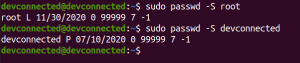
هنگام استفاده از گزینه “-S”، حتما به ستون دوم توجه کنید: در واقع وضعیت حساب را نشان می دهد (L برای “قفل شده یا Locked” و P برای “گذرواژه قابل استفاده یا password“).
در این حالت، اکانت root قفل است، در حالی که اکانت معمولی دارای رمز عبور است.
قفل کردن و باز کردن قفل اکانت روت
بهطور پیشفرض، توصیه میشود اکانت root را قفل کنید و از حسابهای اختصاصی تنها برای انجام عملیات های حیاتی استفاده کنید.
برای قفل کردن اکانت روت باید از دستور usermod با گزینه -L برای lock استفاده کنید و اکانت root را مشخص کنید.
$ sudo usermod -L root

برای باز کردن قفل اکانت روت، باید از دستور usermod به همراه “-U” استفاده کنید و اکانت root را مشخص کنید.
$ sudo usermod -U rootتغییر رمز عبور اکانت روت
برای تغییر رمز عبور روت، باید از “passwd” استفاده کنید و اکانت root را مشخص کنید.
$ sudo passwd root$ su - 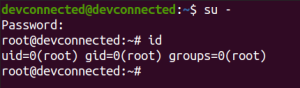
غیرفعال کردن Root Login از طریق SSH
در برخی موارد، میخواهید اکانت روت محلی را برای مدیریت در دسترس نگه دارید اما برای دسترسی از راه دور غیرفعال کنید.
اگر از طریق SSH به دستگاه خود دسترسی دارید، باید هر زمان که سرور شما فعال است، ورود root را غیرفعال کنید.
بهطور پیشفرض، در توزیعهای اخیر، ورود روت روی « prohibit-password» تنظیم میشود، به این معنی که همچنان میتوانید با استفاده از احراز هویت کلید SSH به آن متصل شوید.
برای غیرفعال کردن کامل آن، به فایل “/etc/ssh/sshd_config” خود بروید و ان خط را با “PermitRootLogin” شناسایی کنید.
#PermitRootLogin PermitRootLogin no
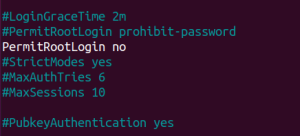
البته، به یاد داشته باشید که سرور SSH خود را مجددا راه اندازی کنید تا تغییرات در نظر گرفته شود.
نتیجه گیری
در این آموزش یاد گرفتید که چگونه می توانید اکانت روت در لینوکس را به راحتی مدیریت کنید.
شما یاد گرفتید که روش های مختلفی برای بررسی وضعیت قفل اکانت روت وجود دارد، برای مثال با استفاده از فایل shadow یا دستور passwd. نظرات، انتقادات و پیشنهادات خود را با تیم ایرانیکا سرور در میان بگذارید.



آفرین ممنون
عالی عالی ممنون
عالی عالی ممنون
کارتون خوبه سپاسگذارم
ببخشید میشه یکم بیشتر توضیحات بدید در مورد بخش دوم
ممنون بابت مطالب خوبتون